-
![]() Windows向けデータ復旧
Windows向けデータ復旧
- Data Recovery Wizard Free購入ダウンロード
- Data Recovery Wizard Pro 購入ダウンロード
- Data Recovery Wizard WinPE購入ダウンロード
- Partition Recovery購入ダウンロード
- Email Recovery Wizard購入ダウンロード
- おまかせデータ復旧サービス
概要:
ASPXファイルを読み込めない?このようなトラブルに対処するには、ASPXファイルをPDF形式に変換することをおすすめします。このページでは、ASPXファイルをPDFに変換するための便利なツールと、それらを使った変換方法を詳しくご紹介します。
ASPXファイルって何?ASPXファイルについて知らない方も多いと思います。ASPXは、Active Server Page Extendedファイルの略で、マイクロソフトのASP.NETフレームワークで使われています。ウェブサーバーがこのタイプのファイルを作成し、中には、スクリプトやソースコードなどのウェブページに関わる情報を含んでいます。
ネット上でASPXファイルをダウンロードしたけど、このファイルを開けるビューワーがない場合、どうしたらいいでしょうか。このような状況に遭遇したら、ASPXフォーマットをより一般的なファイルフォーマットであるPDFなどに変換するといいです。PDF形式は普段から使用されている方が多いと思うので、PDFに変換すれば、簡単にコンテンツを閲覧できます。この記事では、ASPXファイルをPDFファイルに変換するのに便利なツールや、そのツールを使用した変換方法について詳しく紹介します。
ASPXは特に、マイクロソフトフレームワークようにデザインされていますが、ASPXファイルをPDFファイルに変換する作業は、macパソコンでも可能です。また、新しいソフトなどをダウンロードする必要もなく、既にインストールしてあるソフトで変換することができます。
ASPXファイルをmacでPDFに変換するには、FirefoxやSafariを使用することができます。これらのブラウザアプリ内の印刷機能を活用します。以下でASPXファイルをPDFに変換する手順の詳細を紹介します。
1.まず、PDFに変換したいASPXファイルをmacのウェブブラウザで開く。(今回は、Safariを例に説明します。)ファイルを右クリックして、「このアプリケーションで開く」から「Safari」を選択する。
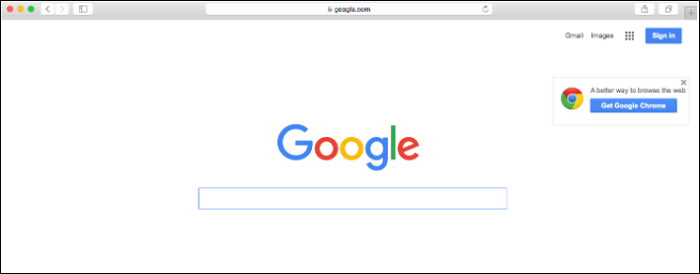
2.ウェブブラウザでASPXファイルが開いたら、画面上部の「ファイル」タブから「プリント」を選択する。
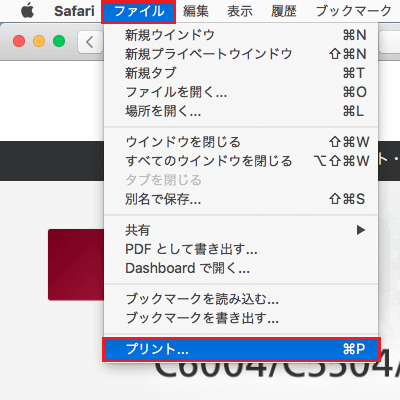
3.画面左下から「PDF」を選択し、「PDFとして保存」をクリックする。
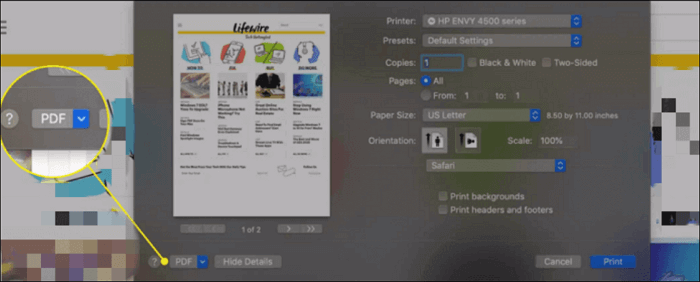
4.PDFファイルを保存するファイルを指定し、その他の情報(タイトル、作成者名、キーワード等)を記載する。その後、「保存」ボタンを押して、デバイスにPDFファイルを保存する。
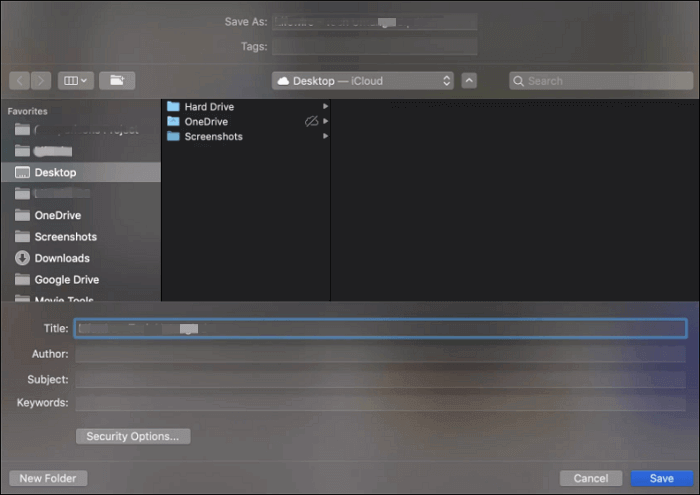
MacOSのように、Windowsパソコンでも既存のアプリケーションを使って、ASPXファイルをPDFに直接変換することができます。上記の方法同様に、まずは、Google ChromeやInternet Explorer、Firefoxなどのウェブブラウザのアプリケーションをインストールしておきましょう。
次に、変換したいASPXファイルを開いて、印刷用のページにうつります。印刷の設定の段階で、ASPXファイルをPDFに変換して保存するオプションを選択可能です。以下で操作方法の詳細を解説します。
1.ASPXファイルを右クリックし、「プログラムから開く」を選択、使用するブラウザを選ぶ。
2.ショートカットキー[Ctrl+P]を押し、印刷設定のページを開く。
3.画面右側の「送信先」>「PDFとして保存」をクリックする。
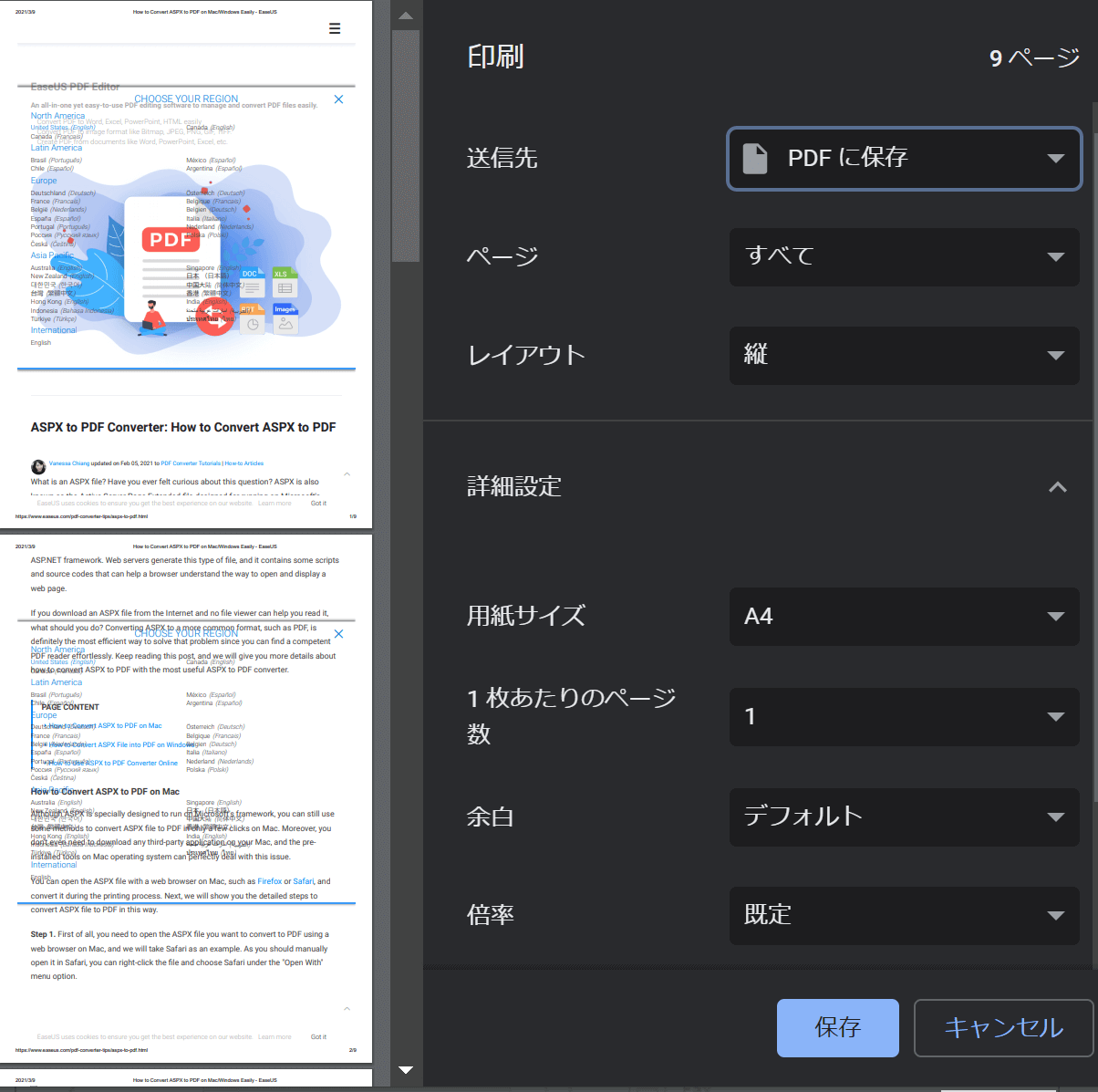
4.「保存」ボタンを押して、ASPXファイルをPDFに変換し、ファイルをコンピュータ上に保存する。
時々、".aspx"や"/aspx"などのサフィックスがあるウェブページもあり、これらのページをPDFに変換し、PDFファイルとして保存したい場合、どうしたらいいでしょうか。このような場合でも問題なく、ASPXファイルをPDFに変換する方法と便利なツールがあります。このパートでは、ASPXページをPDFとして保存する方法について紹介します。
Web2pdfconvertは、ウェブページをPDFファイルに変換することのできる便利なオンラインツールです。このツールの持つシンプルでわかりやすいインターフェースにより、初心者でも簡単にPDFへの変換作業を行うことができます。
ウェブページをPDFに変換する以外にも、ドロップダウンメニューから、ウェブページを画像に変換するというオプションを選択することもできます。これらの2つの機能によって、あらゆるウェブページをPDFや画像に変換することができます。以下で操作手順の詳細を解説します。
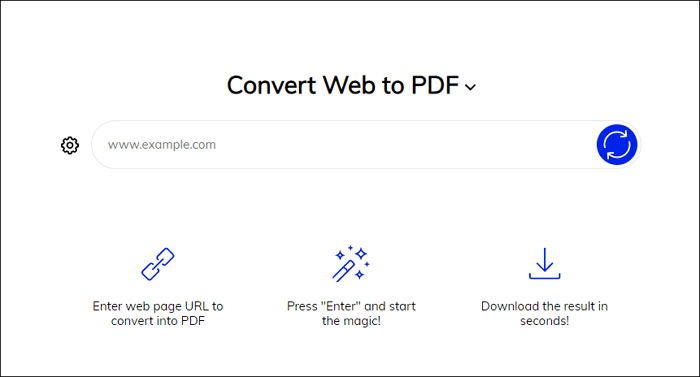
1.変換したいASPXページを開き、URLをコピー&Web2pdfconvertへ貼り付ける。
2.URL貼り付け欄の横にあるボタンを押して、変換を開始する。
3.「Converting」という文字が表示され、変換プロセスが始まる。「Download the converted file」と書かれたボタンが表示されたらクリックし、PDFに変換されたファイルをデバイスに保存する。
ASPXからPDFファイルに成功に変換した後、変換後のPDFファイルを編集したいなら、ここでとても高機能で使いやすいPDFエディタのEaseUS PDF Editorを皆さんにおススメします。このソフトはPDFの分割、作成、トリミング、回転、テキスト追加/削除などの基本編集機能が完備した上、OCR、電子署名などの高度機能をも備えています。
PDFを編集したり、形式変更をしたりする方は、このソフトをぜひお見逃し無いでください。

ウェブブラウザにメッセージを伝達するフォーマットとして、ASPXは非常に重要です。しかし、この形式のファイルを読み込むのが難しい場合が多いので、そのような場合には、より一般的なファイル形式であるPDFに変換することをおすすめします。
この記事で、ASPXからPDFに変換したい場合のおすすめツール(mac、Windows、オンライン)と操作手順を紹介しました。ご使用のOSから適切なものを選んで、トライしてみてください。